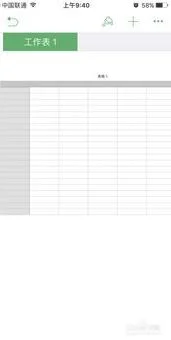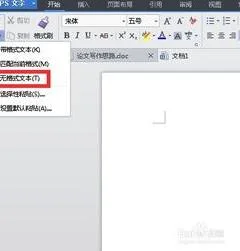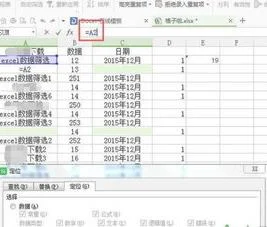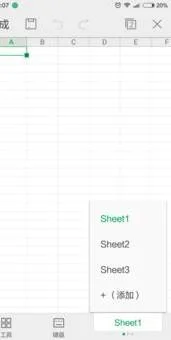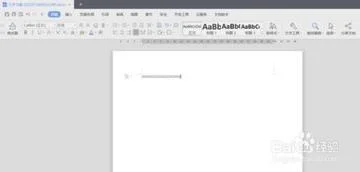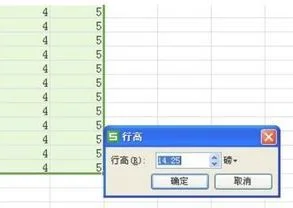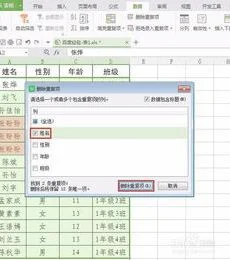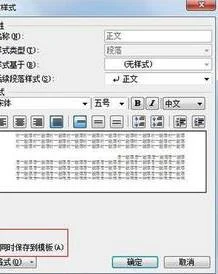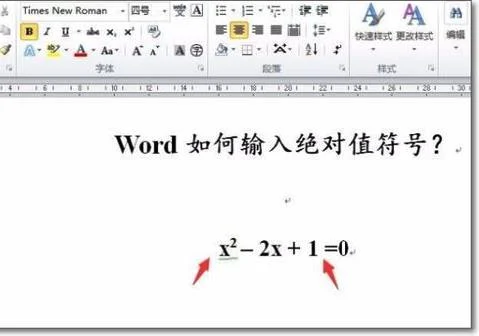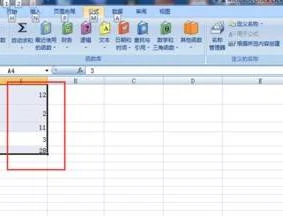1.WPS怎样绘制图表
打开wps office,然后点wps文字,在菜单里选择插入,找到表格,点击表格下拉菜单选择绘制表格,即可打开如图:
然后根据需要绘制表格即可。
如果需要绘制图表,可以选择图表,插入后点击图标进行编辑。
2.wps表格图表怎么绘制曲线图
1、打开WORD文档,我用的是2007的,然后点插入图表。
2、点击图表进入后,有很多的图形,根据自己总结的内容来选择图形,我随便选了一个折点图,选择完后确定。
3、会出来两个页面,第一个页面是WORD的原页面,那个EXCEL是编辑数据用的,我开始调整我需要的数据内容,姓名和科目。如果内容比较多,可以拉右下犄角的点来选择你输入数据的多少。
4、确定后在WORD的页面看到一个和EXCEL里一样的数据表格就完成了,之后如果再需要调整数据或其它功能,按边框右键选择,只要这个图表可以点的地方都可以进行编辑。
5、给图表加个题注,也是按右键选择的。我选择题注为图表一。确定后完成了。完成后上下都是可以加入文字进行编辑的。
3.在WPS表格中这种曲线图怎么画
1.打开WPS文字软件,单击菜单栏中的“插入”——图表,如图所示。
2.这时WPS文字软件中会出现一个柱状图,同时会自动打开WPS表格软件,并在WPS表格中也产生一个柱状图。
3.在WPS表格软件中单击刚才插入的柱状图,使其处于选定状态,再单击菜单栏“插入”——图表。
4.弹出“图表类型”对话框,在列表框中找到“折线图”并单击右面的下箭头。
5.在下箭头展开的折线图类型中选择一种折线图类型并单击它。
6.在出现的下一个对话框中,在配色方案中选择一种自己喜欢的配色方案,单击“下一步”。
7.在“源数据”对话框中选择“数据区域”选项卡,选择好数据区域,并设置好系列产生在行还是列,并单击“下一步”。
8.在弹出的“图表标题”对话框中选择“标题”选项卡,设置好标题。
9.切换到“坐标轴”选项卡,设置好“分类轴”和“数值轴”。
10.切换到“网格线”选项卡,设置好“分类轴”和“数值轴”的主要网格线和次要网格线。
11.切换到“图例”选项卡,选择好标题位置。
12.切换到“数据标志”选项卡,选择合适的数据标签。
13.切换到“数据表”选项卡,确定好是否显示数据表,单击“完成”按钮。
14.现在在WPS表格中就出现了折线图,如图所示。
15.然后把WPS表格中的折线图粘贴到WPS文字软件当中替换原来的柱状图即可。
4.wps怎样绘制折线图
首先打开EXCEL,建立所需要的数据表格
点击“插入”,选择“图表”
在里面点击折线图,选择一种所需要的样式,点击“下一步”
进入“源数据”,在数据区域点击右边那个图标,将整个X轴数据用鼠标选定
点击上面的“系列”,进入系列。有几个纵坐标就建立几个系列。“名称”就用纵坐标名称,下面的“值”选定相应的纵坐标。然后最下面的“分类(X)轴标志(T)再次选定X轴数据即可。然后点击”完成“即可。
折线图就完成了,当然如果要调整可以在上一步骤中点击”下一步“进行各种调整。
5.在wps表格里如何绘制直方图
首先要输入好数据,然后插入直方图即可。
1、首先用wps软件打开目标文件,如图所示。
2、然后用鼠标选中目标表格数据,如图所示。
3、然后在插入菜单中,选中一款柱形图插入,如图所示。
4、完成以上设置后,即可在wps表格里绘制直方图。